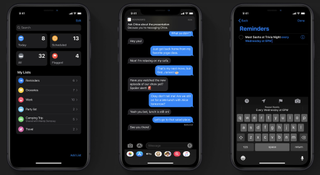Yıllarca iPhone ve iPad sahiplerinin bu özelliği talep etmesinden sonra, Apple nihayet mobil ürünlerine karanlık modu satın aldı ve iOS 13 ve iPadOS 13 güncellemelerine girdi.
Yalnızca bir palet değişimi değil, karanlık mod , genellikle daha fazla pikseli aydınlatmak için kullanılacak gücü koruyarak OLED iPhone kullanıcıları ( iPhone X , iPhone XS ve XS Max ) için pil ömründe önemli bir artış sağlar .
Ayrıca, karanlık ortamlarda gözlerinizi daha fazla yormayan bir görüntü sağlar - iPhone veya iPad'inizi yatakta kullanıyorsanız mükemmel.
Geliştiriciler daha önce uygulamalarda kendi karanlık modlarını etkinleştirirken, Apple ilk kez sistem düzeyinde dahil ediyor - yani kişilerden mesajlara, fotoğraflara ve Apple Music'e kadar her türlü uygulamaya nüfuz ediyor .
Cihazınızı bir emo aşamasına göndermek istiyorsanız, iPhone ve iPad'de karanlık modu nasıl etkinleştireceğinizi öğrenmek için okumaya devam edin.
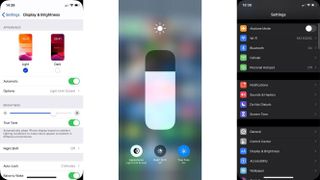
iPhone veya iPad'de karanlık mod nasıl etkinleştirilir?
Öncelikle, cihazınızda doğru yazılımın çalıştığından emin olmanız gerekir. iPhone kullanıyorsanız iOS 13'ün bir sürümüne ihtiyacınız olacak ve iPad kullanıyorsanız iPadOS 13.1 veya üstünü isteyeceksiniz.
Sahip olduğunuz yazılımı bulmak veya hemen şimdi yükseltmek için aşağıdaki kılavuzlardan birini izleyin.
Şimdi güncelsiniz, karanlığa gitme zamanı. Tahmin edebileceğiniz gibi, iPhone ve iPad'de karanlık modu etkinleştirme, Ayarlar uygulamasında başlar. Oraya gidin ve ardından Ekran ve parlaklık'a dokunun.
Ardından, hem Açık hem de Karanlık modu gösteren iki küçük ekran görüntüsü bulacaksınız - seçiminizi yapın. Tek ihtiyacınız olan karanlık mod görüntüsüne bir kez dokunmak ve Ayarlar menüsünün kendisinin renk değiştirdiğini göreceksiniz.
Bu gerçekten çok kolay, ama onunla daha akıllı olabilirsin...
Karanlık mod nasıl programlanır
Önceki pencerede "Otomatik" geçişini gördünüz mü? Bu, iPhone veya iPad'inizin gün doğumunda tekrar aydınlık moda geçmeden önce gün batımında karanlık moda geçmesini sağlar.
Otomatik'e bastığınızda beliren Seçenekler menüsüne dokunarak özel bir program da ekleyebilirsiniz.
Bu, örneğin gün boyunca Aydınlık Modu'nu ve ardından örneğin akşam 5'ten itibaren karanlık modu kullanmanıza olanak tanır.
Kontrol Merkezi'nden karanlık mod nasıl etkinleştirilir?
Bu, karanlık modun daha az bilinen numaralarından biridir, ancak iyi bir numaradır. iPhone ve iPad'de karanlık modu etkinleştirmenin, ayarlar menünüze girmekten veya programlamaktan daha basit bir yolu var.
Kontrol Merkezi kısayolları panelini ekrana getirin (telefonunuzun ana düğmesi varsa altından yukarıya veya yoksa sağ üst köşesinden aşağı doğru kaydırarak) ve Ekran Parlaklığı kaydırıcısını aşağı doğru bastırarak daha büyük yap
Sol alt köşede, Işık Modundan karanlık moda hızla geçmek için kullanabileceğiniz "Görünüm" etiketli bir düğme bulacaksınız.
- Chrome karanlık modu nasıl etkinleştirilir?
- En son iPad satışlarına göz atın